-
Bereitstellen einer NetScaler VPX- Instanz
-
Optimieren der Leistung von NetScaler VPX auf VMware ESX, Linux KVM und Citrix Hypervisors
-
Unterstützung für die Erhöhung des NetScaler VPX-Speicherplatzes
-
NetScaler VPX-Konfigurationen beim ersten Start der NetScaler-Appliance in der Cloud anwenden
-
Verbessern der SSL-TPS-Leistung auf Public-Cloud-Plattformen
-
Gleichzeitiges Multithreading für NetScaler VPX in öffentlichen Clouds konfigurieren
-
Installieren einer NetScaler VPX Instanz auf einem Bare-Metal-Server
-
Installieren einer NetScaler VPX-Instanz auf Citrix Hypervisor
-
Installieren einer NetScaler VPX-Instanz auf VMware ESX
-
NetScaler VPX für die Verwendung der VMXNET3-Netzwerkschnittstelle konfigurieren
-
NetScaler VPX für die Verwendung der SR-IOV-Netzwerkschnittstelle konfigurieren
-
Migration des NetScaler VPX von E1000 zu SR-IOV- oder VMXNET3-Netzwerkschnittstellen
-
NetScaler VPX für die Verwendung der PCI-Passthrough-Netzwerkschnittstelle konfigurieren
-
-
Installieren einer NetScaler VPX-Instanz in der VMware Cloud auf AWS
-
Installieren einer NetScaler VPX-Instanz auf Microsoft Hyper-V-Servern
-
Installieren einer NetScaler VPX-Instanz auf der Linux-KVM-Plattform
-
Voraussetzungen für die Installation virtueller NetScaler VPX-Appliances auf der Linux-KVM-Plattform
-
Provisioning der virtuellen NetScaler-Appliance mit OpenStack
-
Provisioning der virtuellen NetScaler-Appliance mit Virtual Machine Manager
-
Konfigurieren virtueller NetScaler-Appliances für die Verwendung der SR-IOV-Netzwerkschnittstelle
-
Provisioning der virtuellen NetScaler-Appliance mit dem virsh-Programm
-
Provisioning der virtuellen NetScaler-Appliance mit SR-IOV auf OpenStack
-
-
Bereitstellen einer NetScaler VPX-Instanz auf AWS
-
Bereitstellen einer eigenständigen NetScaler VPX-Instanz auf AWS
-
Bereitstellen eines VPX-HA-Paar in derselben AWS-Verfügbarkeitszone
-
Bereitstellen eines VPX Hochverfügbarkeitspaars mit privaten IP-Adressen in verschiedenen AWS-Zonen
-
Schützen von AWS API Gateway mit NetScaler Web Application Firewall
-
Konfigurieren einer NetScaler VPX-Instanz für die Verwendung der SR-IOV-Netzwerkschnittstelle
-
Konfigurieren einer NetScaler VPX-Instanz für die Verwendung von Enhanced Networking mit AWS ENA
-
Bereitstellen einer NetScaler VPX Instanz unter Microsoft Azure
-
Netzwerkarchitektur für NetScaler VPX-Instanzen auf Microsoft Azure
-
Mehrere IP-Adressen für eine eigenständige NetScaler VPX-Instanz konfigurieren
-
Hochverfügbarkeitssetup mit mehreren IP-Adressen und NICs konfigurieren
-
Hochverfügbarkeitssetup mit mehreren IP-Adressen und NICs über PowerShell-Befehle konfigurieren
-
NetScaler-Hochverfügbarkeitspaar auf Azure mit ALB im Floating IP-Deaktiviert-Modus bereitstellen
-
Konfigurieren Sie eine NetScaler VPX-Instanz für die Verwendung von Azure Accelerated Networking
-
Konfigurieren Sie HA-INC-Knoten mithilfe der NetScaler-Hochverfügbarkeitsvorlage mit Azure ILB
-
NetScaler VPX-Instanz auf der Azure VMware-Lösung installieren
-
Eigenständige NetScaler VPX-Instanz auf der Azure VMware-Lösung konfigurieren
-
NetScaler VPX-Hochverfügbarkeitssetups auf Azure VMware-Lösung konfigurieren
-
Konfigurieren von GSLB in einem Active-Standby-Hochverfügbarkeitssetup
-
Konfigurieren von Adresspools (IIP) für eine NetScaler Gateway Appliance
-
Erstellen Sie ein Support-Ticket für die VPX-Instanz in Azure
-
NetScaler VPX-Instanz auf der Google Cloud Platform bereitstellen
-
Bereitstellen eines VPX-Hochverfügbarkeitspaars auf der Google Cloud Platform
-
VPX-Hochverfügbarkeitspaars mit privaten IP-Adressen auf der Google Cloud Platform bereitstellen
-
NetScaler VPX-Instanz auf Google Cloud VMware Engine bereitstellen
-
Unterstützung für VIP-Skalierung für NetScaler VPX-Instanz auf GCP
-
-
Bereitstellung und Konfigurationen von NetScaler automatisieren
-
-
Zuweisen und Anwenden einer Lizenz
-
-
Lösungen für Telekommunikationsdienstleister
-
Authentifizierung, Autorisierung und Überwachung des Anwendungsverkehrs
-
Wie Authentifizierung, Autorisierung und Auditing funktionieren
-
Grundkomponenten der Authentifizierung, Autorisierung und Audit-Konfiguration
-
Web Application Firewall-Schutz für virtuelle VPN-Server und virtuelle Authentifizierungsserver
-
Lokales NetScaler Gateway als Identitätsanbieter für Citrix Cloud
-
Authentifizierungs-, Autorisierungs- und Überwachungskonfiguration für häufig verwendete Protokolle
-
-
-
-
Erweiterte Richtlinienausdrücke konfigurieren: Erste Schritte
-
Erweiterte Richtlinienausdrücke: Arbeiten mit Datum, Uhrzeit und Zahlen
-
Erweiterte Richtlinienausdrücke: Analysieren von HTTP-, TCP- und UDP-Daten
-
Erweiterte Richtlinienausdrücke: Analysieren von SSL-Zertifikaten
-
Erweiterte Richtlinienausdrücke: IP- und MAC-Adressen, Durchsatz, VLAN-IDs
-
Erweiterte Richtlinienausdrücke: Stream-Analytics-Funktionen
-
Zusammenfassende Beispiele für fortgeschrittene politische Ausdrücke
-
Tutorial-Beispiele für erweiterte Richtlinien für das Umschreiben
-
-
-
Anwendungsfall — Binden der Web App Firewall-Richtlinie an einen virtuellen VPN-Server
-
-
-
-
Verwalten eines virtuellen Cache-Umleitungsservers
-
Statistiken für virtuelle Server zur Cache-Umleitung anzeigen
-
Aktivieren oder Deaktivieren eines virtuellen Cache-Umleitungsservers
-
Direkte Richtlinieneinschläge auf den Cache anstelle des Ursprungs
-
Verwalten von Clientverbindungen für einen virtuellen Server
-
Externe TCP-Integritätsprüfung für virtuelle UDP-Server aktivieren
-
-
Übersetzen die Ziel-IP-Adresse einer Anfrage in die Ursprungs-IP-Adresse
-
-
Verwalten des NetScaler Clusters
-
Knotengruppen für gepunktete und teilweise gestreifte Konfigurationen
-
Entfernen eines Knotens aus einem Cluster, der mit Cluster-Link-Aggregation bereitgestellt wird
-
Überwachen von Fehlern bei der Befehlsausbreitung in einer Clusterbereitstellung
-
VRRP-Interface-Bindung in einem aktiven Cluster mit einem einzigen Knoten
-
-
Konfigurieren von NetScaler als nicht-validierenden sicherheitsbewussten Stub-Resolver
-
Jumbo-Frames Unterstützung für DNS zur Handhabung von Reaktionen großer Größen
-
Zwischenspeichern von EDNS0-Client-Subnetzdaten bei einer NetScaler-Appliance im Proxymodus
-
Anwendungsfall — Konfiguration der automatischen DNSSEC-Schlüsselverwaltungsfunktion
-
Anwendungsfall — wie man einen kompromittierten aktiven Schlüssel widerruft
-
-
GSLB-Entitäten einzeln konfigurieren
-
Anwendungsfall: Bereitstellung einer Domänennamen-basierten Autoscale-Dienstgruppe
-
Anwendungsfall: Bereitstellung einer IP-Adressbasierten Autoscale-Dienstgruppe
-
-
-
IP-Adresse und Port eines virtuellen Servers in den Request-Header einfügen
-
Angegebene Quell-IP für die Back-End-Kommunikation verwenden
-
Quellport aus einem bestimmten Portbereich für die Back-End-Kommunikation verwenden
-
Quell-IP-Persistenz für Back-End-Kommunikation konfigurieren
-
Lokale IPv6-Linkadressen auf der Serverseite eines Load Balancing-Setups
-
Erweiterte Load Balancing-Einstellungen
-
Allmählich die Belastung eines neuen Dienstes mit virtuellem Server-Level erhöhen
-
Anwendungen vor Verkehrsspitzen auf geschützten Servern schützen
-
Bereinigung von virtuellen Server- und Dienstverbindungen ermöglichen
-
Persistenzsitzung auf TROFS-Diensten aktivieren oder deaktivieren
-
Externe TCP-Integritätsprüfung für virtuelle UDP-Server aktivieren
-
Standortdetails von der Benutzer-IP-Adresse mit der Geolocation-Datenbank abrufen
-
Quell-IP-Adresse des Clients beim Verbinden mit dem Server verwenden
-
Limit für die Anzahl der Anfragen pro Verbindung zum Server festlegen
-
Festlegen eines Schwellenwerts für die an einen Dienst gebundenen Monitore
-
Grenzwert für die Bandbreitenauslastung durch Clients festlegen
-
-
-
Lastausgleichs für häufig verwendete Protokolle konfigurieren
-
Anwendungsfall 5: DSR-Modus beim Verwenden von TOS konfigurieren
-
Anwendungsfall 6: Lastausgleich im DSR-Modus für IPv6-Netzwerke mit dem TOS-Feld konfigurieren
-
Anwendungsfall 7: Konfiguration des Lastenausgleichs im DSR-Modus mithilfe von IP Over IP
-
Anwendungsfall 8: Lastausgleich im Einarmmodus konfigurieren
-
Anwendungsfall 9: Lastausgleich im Inlinemodus konfigurieren
-
Anwendungsfall 10: Lastausgleich von Intrusion-Detection-System-Servern
-
Anwendungsfall 11: Netzwerkverkehr mit Listenrichtlinien isolieren
-
Anwendungsfall 12: Citrix Virtual Desktops für den Lastausgleich konfigurieren
-
Anwendungsfall 13: Konfiguration von Citrix Virtual Apps and Desktops für den Lastausgleich
-
Anwendungsfall 14: ShareFile-Assistent zum Lastausgleich Citrix ShareFile
-
Anwendungsfall 15: Konfiguration des Layer-4-Lastenausgleichs auf der NetScaler Appliance
-
-
SSL-Offload und Beschleunigung
-
Unterstützungsmatrix für Serverzertifikate auf der ADC-Appliance
-
Unterstützung für Intel Coleto SSL-Chip-basierte Plattformen
-
Unterstützung für Thales Luna Network Hardwaresicherheitsmodul
-
-
-
CloudBridge Connector-Tunnels zwischen zwei Rechenzentren konfigurieren
-
CloudBridge Connector zwischen Datacenter und AWS Cloud konfigurieren
-
CloudBridge Connector Tunnels zwischen einem Rechenzentrum und Azure Cloud konfigurieren
-
CloudBridge Connector Tunnels zwischen Datacenter und SoftLayer Enterprise Cloud konfigurieren
-
-
Konfigurationsdateien in einem Hochverfügbarkeitssetup synchronisieren
-
Hochverfügbarkeitsknoten in verschiedenen Subnetzen konfigurieren
-
Beschränken von Failovers, die durch Routenmonitore im Nicht-INC-Modus verursacht werden
-
HA-Heartbeat-Meldungen auf einer NetScaler-Appliance verwalten
-
NetScaler in einem Hochverfügbarkeitssetup entfernen und ersetzen
This content has been machine translated dynamically.
Dieser Inhalt ist eine maschinelle Übersetzung, die dynamisch erstellt wurde. (Haftungsausschluss)
Cet article a été traduit automatiquement de manière dynamique. (Clause de non responsabilité)
Este artículo lo ha traducido una máquina de forma dinámica. (Aviso legal)
此内容已经过机器动态翻译。 放弃
このコンテンツは動的に機械翻訳されています。免責事項
이 콘텐츠는 동적으로 기계 번역되었습니다. 책임 부인
Este texto foi traduzido automaticamente. (Aviso legal)
Questo contenuto è stato tradotto dinamicamente con traduzione automatica.(Esclusione di responsabilità))
This article has been machine translated.
Dieser Artikel wurde maschinell übersetzt. (Haftungsausschluss)
Ce article a été traduit automatiquement. (Clause de non responsabilité)
Este artículo ha sido traducido automáticamente. (Aviso legal)
この記事は機械翻訳されています.免責事項
이 기사는 기계 번역되었습니다.책임 부인
Este artigo foi traduzido automaticamente.(Aviso legal)
这篇文章已经过机器翻译.放弃
Questo articolo è stato tradotto automaticamente.(Esclusione di responsabilità))
Translation failed!
Zuweisen und Anwenden einer Lizenz
In der NetScaler MPX- und VPX ADC-GUI können Sie Ihre Hardware-Seriennummer (HSN) oder Ihren Lizenzzugangscode verwenden, um Ihre Lizenzen zuzuweisen. Wenn auf Ihrem lokalen Computer bereits eine Lizenz vorhanden ist, können Sie sie alternativ auf die Appliance hochladen.
Für alle anderen Funktionen, wie die Rückgabe oder Neuzuweisung Ihrer Lizenz, müssen Sie das Lizenzportal verwenden. Optional können Sie weiterhin das Lizenzportal für die Lizenzzuweisung verwenden. Weitere Informationen finden Sie unter Lizenzen verwalten.
Leitfaden zur Citrix Lizenzierung
Das Citrix Lizenzierungshandbuch enthält auch Informationen zur Installation von Lizenzen in einer NetScaler-Appliance und zur Installation von Lizenzen in anderen NetScaler-Produkten. Weitere Informationen finden Sie im NetScaler Licensing Guide.
Voraussetzungen
Hinweis
Kaufen Sie separate Lizenzen für jede Appliance in einem Hochverfügbarkeitspaar. Stellen Sie sicher, dass auf beiden Appliances dieselben Lizenzen installiert sind. Wenn Sie beispielsweise eine Premium-Lizenz für eine Appliance kaufen, müssen Sie eine weitere Premium-Lizenz für die andere Appliance erwerben.
So verwenden Sie die Hardwareseriennummer oder den Lizenzzugriffscode, um Ihre Lizenzen zuzuweisen:
-
Sie müssen über die Appliance auf öffentliche Domains zugreifen können. Das Gerät muss beispielsweise auf www.citrix.comzugreifen können. Die Lizenzzuweisungssoftware greift intern auf das Citrix Lizenzierungsportal für Ihre Lizenz zu. Um auf eine gemeinfreie Domain zuzugreifen:
- Verwenden Sie einen Proxyserver oder richten Sie einen DNS-Server ein.
- Konfigurieren Sie eine NetScaler IP (NSIP) -Adresse oder eine Subnetz-IP-Adresse (SNIP) auf Ihrer NetScaler-Appliance.
-
Ihre Lizenz muss mit Ihrer Hardware verknüpft sein, oder Sie müssen über einen gültigen Lizenzzugangscode verfügen. Citrix sendet Ihren Lizenzzugangscode per E-Mail, wenn Sie eine Lizenz erwerben.
Weisen Sie über die GUI eine Lizenz zu
Wenn Ihre Lizenz bereits mit Ihrer Hardware verknüpft ist, kann der Lizenzzuweisungsprozess die Hardware-Seriennummer verwenden. Andernfalls müssen Sie den Lizenzzugangscode eingeben.
Sie können nach Bedarf für Ihre Bereitstellung teilweise Lizenzen zuweisen. Wenn Ihre Lizenzdatei beispielsweise 10 Lizenzen enthält, Ihre aktuelle Anforderung jedoch nur sechs Lizenzen umfasst, können Sie jetzt sechs Lizenzen zuweisen und später weitere Lizenzen zuweisen. Sie können nicht mehr als die Gesamtzahl der Lizenzen zuweisen, die in Ihrer Lizenzdatei enthalten sind.
So weisen Sie Ihre Lizenz zu
-
Geben Sie in einem Webbrowser die IP-Adresse der NetScaler-Appliance ein (z. B.
http://192.168.100.1). -
Geben Sie im Feld Benutzername und Kennwort die Administratoranmeldeinformationen ein.
-
Navigieren Sie auf der Registerkarte Configuration zu System > Licenses.
-
Klicken Sie im Detailbereich auf Lizenzen verwalten, klicken Sie auf Neue Lizenz hinzufügen, und wählen Sie dann eine der folgenden Optionen aus:
-
Seriennummer verwenden: Die Software ruft intern die Seriennummer Ihres Geräts ab und verwendet diese Nummer, um Ihre Lizenzen anzuzeigen.
-
Verwenden Sie den Lizenzzugangscode: Citrix sendet den Lizenzzugangscode für die von Ihnen erworbene Lizenz per E-Mail. Geben Sie den Lizenzzugangscode in das Textfeld ein.
Wenn Sie die Internetkonnektivität auf der NetScaler-Appliance nicht konfigurieren möchten, können Sie einen Proxyserver verwenden. Wählen Sie Über Proxyserver verbinden und geben Sie die IP-Adresse und den Port Ihres Proxyservers an.
-
-
Klicken Sie auf Get Licenses. Abhängig von der ausgewählten Option wird eines der folgenden Dialogfelder angezeigt.
-
Das folgende Dialogfeld wird angezeigt, wenn Sie Hardware-Seriennummerausgewählt haben.
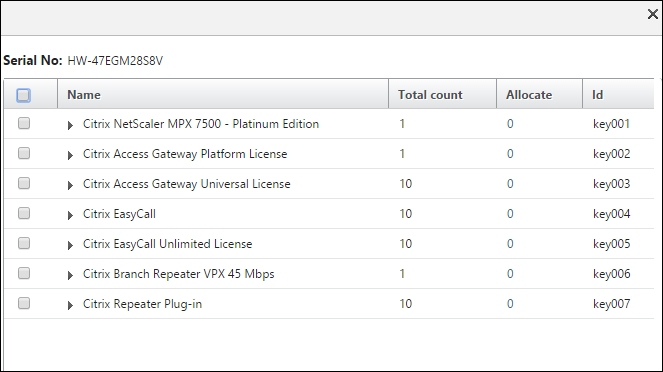
-
Das folgende Dialogfeld wird angezeigt, wenn Sie License Access Code ausgewählt haben.
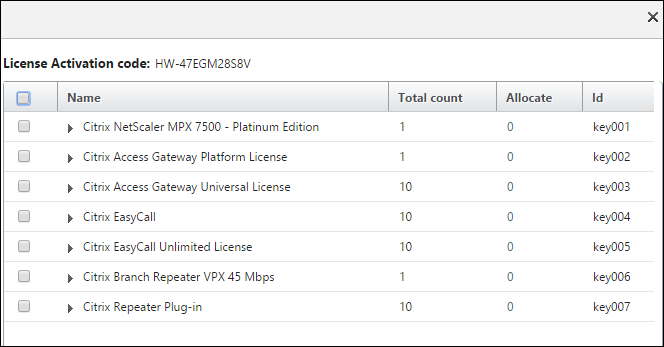
-
-
Wählen Sie die Lizenzdatei aus, mithilfe derer Sie Lizenzen zuteilen möchten.
-
Geben Sie in der Spalte Zuweisen die Anzahl der zuzuordnenden Lizenzen ein. Dann klick Abrufen.
-
Wenn Sie Hardware-Seriennummerausgewählt haben, geben Sie die Anzahl der Lizenzen ein, wie im folgenden Screenshot gezeigt.
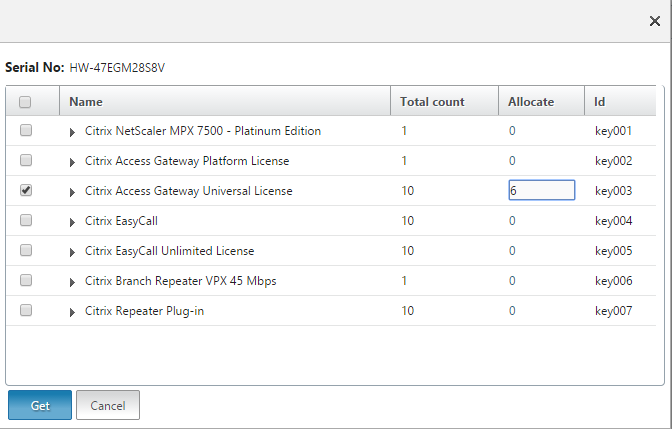
-
Wenn Sie den Lizenzzugangscodeausgewählt haben, geben Sie die Anzahl der Lizenzen ein, wie im folgenden Screenshot gezeigt.
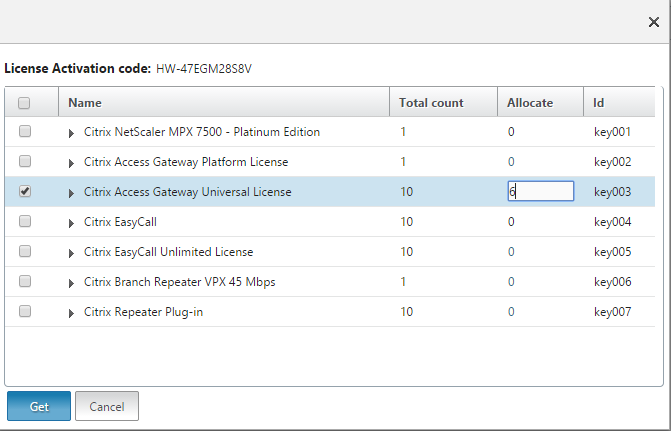
-
-
Klicken Sie auf “Restart”, damit die Lizenz in Kraft tritt.
-
Klicken Sie im Neustartdialogfeld auf OK, um mit den Änderungen fortzufahren, oder klicken Sie auf Schließen, um die Änderungen abzubrechen.
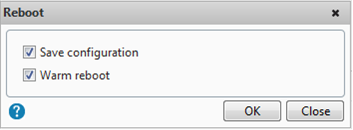
Installieren Sie eine Lizenz
Wenn Sie Ihre Lizenzdatei durch Zugriff auf das Lizenzportal auf Ihren lokalen Computer heruntergeladen haben, müssen Sie die Lizenz auf die Appliance hochladen.
So installieren Sie eine Lizenzdatei über die GUI
- Geben Sie in einem Webbrowser die IP-Adresse der NetScaler-Appliance ein (z. B.
http://192.168.100.1). - Geben Sie im Feld Benutzername und Kennwort die Administratoranmeldeinformationen ein.
- Navigieren Sie auf der Registerkarte Konfiguration zu Systemlizenzen.
- Klicken Sie im Detailbereich auf Manage Licenses.
- Klicken Sie auf Add New License und wählen Sie dann Upload license files from a local computer.
- Klicken Sie auf Durchsuchen. Navigieren Sie zum Speicherort der Lizenzdateien, wählen Sie die Lizenzdatei aus und klicken Sie auf Open.
- Klicken Sie auf “Restart”, um die Lizenz anzuwenden.
- Klicken Sie im Neustartdialogfeld auf OK, um mit den Änderungen fortzufahren, oder klicken Sie auf Schließen, um die Änderungen abzubrechen.
So installieren Sie die Lizenzen über die CLI
-
Öffnen Sie mithilfe eines SSH-Clients wie PuTTY eine SSH-Verbindung zur ADC-Appliance.
-
Melden Sie sich mithilfe der Administratoranmeldeinformationen bei der ADC-Appliance an.
-
Wechseln Sie zur Shell-Eingabeaufforderung, erstellen Sie ein Lizenzunterverzeichnis im Verzeichnis
nsconfig, falls es nicht existiert, und kopieren Sie eine oder mehrere neue Lizenzdateien in dieses Verzeichnis.Beispiel
login: nsroot Password: nsroot Last login: Mon Aug 4 03:37:27 2008 from 10.102.29.9 Done > shell Last login: Mon Aug 4 03:51:42 from 10.103.25.64 root@ns# mkdir /nsconfig/license root@ns# cd /nsconfig/license <!--NeedCopy-->Kopieren Sie eine oder mehrere neue Lizenzdateien in dieses Verzeichnis.
Hinweis
Die NetScaler-Appliance fordert keine Neustartoption auf, wenn Sie die Befehlszeilenschnittstelle zum Installieren der Lizenzen verwenden. Führen Sie den Befehl reboot -w aus, um das System neu zu starten, oder führen Sie den Neustartbefehl aus, um das System normal neu zu starten.
Überprüfen Sie lizenzierte Funktionen
Stellen Sie vor der Verwendung einer Funktion sicher, dass Ihre Lizenz die Funktion unterstützt.
So überprüfen Sie die lizenzierten Funktionen über die CLI
-
Öffnen Sie mithilfe eines SSH-Clients wie PuTTY eine SSH-Verbindung zur ADC-Appliance.
-
Melden Sie sich mithilfe der Administratoranmeldeinformationen bei der ADC-Appliance an.
-
Geben Sie an der Eingabeaufforderung den Befehl sh ns license ein, um die von der Lizenz unterstützten Funktionen anzuzeigen.
Beispiel
sh ns license License status: Web Logging: YES Surge Protection: YES ....... Responder: YES Done <!--NeedCopy-->
So überprüfen Sie die lizenzierten Funktionen über die GUI
- Geben Sie in einem Webbrowser die IP-Adresse der ADC-Appliance ein, z. B.
http://192.168.100.1. - Geben Sie im Feld Benutzername und Kennwort die Administratoranmeldeinformationen ein.
- Geben Sie den Benutzernamen und das Kennwort ein und klicken Sie auf Anmelden.
- Erweitern Sie im Navigationsbereich System, und klicken Sie dann auf Lizenzen. Neben den lizenzierten Funktionen sehen Sie ein grünes Häkchen.
Aktivieren oder Deaktivieren einer Funktion
Wenn Sie die NetScaler-Appliance zum ersten Mal verwenden, müssen Sie eine Funktion aktivieren, bevor Sie ihre Funktionalität verwenden können. Wenn Sie eine Funktion konfigurieren, bevor sie aktiviert wurde, wird eine Warnmeldung angezeigt. Die Konfiguration wird gespeichert, gilt jedoch erst, nachdem die Funktion aktiviert wurde.
So aktivieren Sie eine Funktion über die CLI
Geben Sie an der Eingabeaufforderung die folgenden Befehle ein, um eine Funktion zu aktivieren und die Konfiguration zu überprüfen:
- enable feature <FeatureName>
- show feature
<!--NeedCopy-->
**Example**
enable feature lb cs
done
>show feature
Feature Acronym Status
------- ------- ------
1) Web Logging WL OFF
2) Surge Protection SP ON
3) Load Balancing LB ON
4) Content Switching CS ON
5) Cache Redirection CR ON
.
.
.
24) NetScaler Push push OFF
Done
<!--NeedCopy-->
Das Beispiel zeigt, wie Load Balancing (lb) und Content Switching (cs) aktiviert werden.
Wenn der Lizenzschlüssel für eine bestimmte Funktion nicht verfügbar ist, wird die folgende Fehlermeldung für diese Funktion angezeigt:
FEHLER: Funktionen nicht lizenziert
Hinweis:
Um eine optionale Funktion zu aktivieren, benötigen Sie eine funktionsspezifische Lizenz. Sie haben beispielsweise die NetScaler Advanced Edition-Lizenz gekauft und installiert. Um die Funktion Integrated Caching zu aktivieren, müssen Sie jedoch die AppCache-Lizenz erwerben und installieren.
So deaktivieren Sie eine Funktion über die CLI
Geben Sie an der Eingabeaufforderung die folgenden Befehle ein, um eine Funktion zu deaktivieren und die Konfiguration zu überprüfen:
- disable feature \<FeatureName\>
- show feature
<!--NeedCopy-->
**Example**
Das folgende Beispiel zeigt, wie der Lastausgleich (LB) deaktiviert wird.
> disable feature lb
Done
> show feature
Feature Acronym Status
------- ------- ------
1) Web Logging WL OFF
2) Surge Protection SP ON
3) Load Balancing LB OFF
4) Content Switching CS ON
.
.
.
24) NetScaler Push push OFF
Done
>
<!--NeedCopy-->
Konfigurieren von Warnungen zum Ablauf der NetScaler Lizenz
Standardmäßig wird eine GUI-Warnung angezeigt, wenn das Ablaufdatum der ADC-Lizenz weniger als oder gleich 30 Tage ist.
Sie können die NetScaler-Appliance so konfigurieren, dass sie die folgenden Warnvorgänge ab einer bestimmten Anzahl von Tagen vor Ablauf einer NetScaler Lizenz ausführt:
- Zeigen Sie auf der NetScaler GUI ein Warnungsbanner für den Lizenzablauf an.
- Senden Sie in regelmäßigen Abständen SNMP-Traps mit den Informationen zum Lizenzablauf an die konfigurierten Trap-Listener, wenn der SNMP-Alarm “NS_LICENSE_EXPIRY” aktiviert ist.
Nach Ablauf der Lizenz wird die NetScaler-Appliance automatisch neu gestartet, um die Lizenz zu widerrufen. Wenn eine NetScaler-Appliance Citrix Service Provider (CSP) -Lizenzen verwendet, startet die Appliance nicht automatisch neu, um die Lizenz zu widerrufen. Wenn der Benutzer die Appliance jedoch neu startet, wird sie als nicht lizenziert neu gestartet.
Um mithilfe der CLI eine Anzahl von Tagen für Benachrichtigungen zum Ablauf der NetScaler-Lizenz anzugeben, gehen Sie wie folgt vor:
Geben Sie in der Befehlszeile Folgendes ein:
- set licenseparameters [-**licenseexpiryalerttime** $XTM$POSITIVE_INTEGER$START$]
- sh licenseparameters
Beispiel:
> set licenseparameters -licenseexpiryalerttime 200
Done
> sh licenseparameters
...
Licenseexpiryalerttime: 200
<!--NeedCopy-->
So geben Sie mit der NetScaler GUI eine Anzahl von Tagen für NetScaler Lizenzablaufwarnungen an:
- Navigieren Sie zu Konfiguration > System > Lizenzen > Lizenzen verwalten.
- Klicken Sie in den Benachrichtigungseinstellungenauf die Schaltfläche Bearbeiten, um eine Anzahl von Tagen für die Warnungen zum Ablauf der NetScaler Lizenz anzugeben.
Überprüfen Sie die Informationen zum Ablauf der Lizenz
Sie können die Informationen zum Ablauf der NetScaler-Lizenz über die GUI oder CLI überprüfen.
So überprüfen Sie die Informationen zum Ablauf der NetScaler-Lizenz über die GUI:
Wechseln Sie zu Konfiguration > System > Lizenzen.
Eine GUI-Warnung wird angezeigt, wenn das Ablaufdatum der ADC-Lizenz weniger als oder gleich der angegebenen Anzahl von Tagen für die NetScaler-Lizenzablaufwarnung ist.

So überprüfen Sie die Informationen zum Ablauf der Lizenz über CLI:
Geben Sie den Befehl “show ns license” ein.
> sh license
License status:
Web Logging: YES
Surge Protection: YES
Web Logging: YES
Surge Protection: YES
…
Days to expiry: 196
Done
>
<!--NeedCopy-->
Validieren Sie Lizenzdateien, ohne die NetScaler-Appliance neu zu starten
Mit dieser Funktion können Sie Lizenzen testen und alle in der jeweiligen Lizenz verfügbaren Funktionen sehen, ohne sie auf der NetScaler-Appliance anwenden zu müssen. Mit dieser Option können Sie neue Lizenzen testen, ohne die NetScaler-Appliance neu starten zu müssen.
Sie können diese Funktion sowohl über die GUI als auch über die CLI verwenden.
Validieren Sie Lizenzdateien mithilfe der GUI
- Gehen Sie zu System -> Lizenzen.
-
Klicken Sie auf der Registerkarte ADC-Testlizenz auf Testlizenzen verwalten.
-
Klicken Sie auf Hochladenund laden Sie eine oder mehrere Lizenzdateien hoch. Wenn mehrere Lizenzdateien hochgeladen werden, wird die Vereinigung aller Lizenzdateien berechnet.
-
Nachdem der Upload der Lizenzdatei abgeschlossen ist, klicken Sie erneut auf ADC-Testlizenz, um die lizenzierten Funktionen der hochgeladenen Lizenz anzuzeigen.
Abschnitt 1 enthält Lizenzinformationen und Abschnitt 2 zeigt alle Funktionen, die die Lizenz beinhaltet.
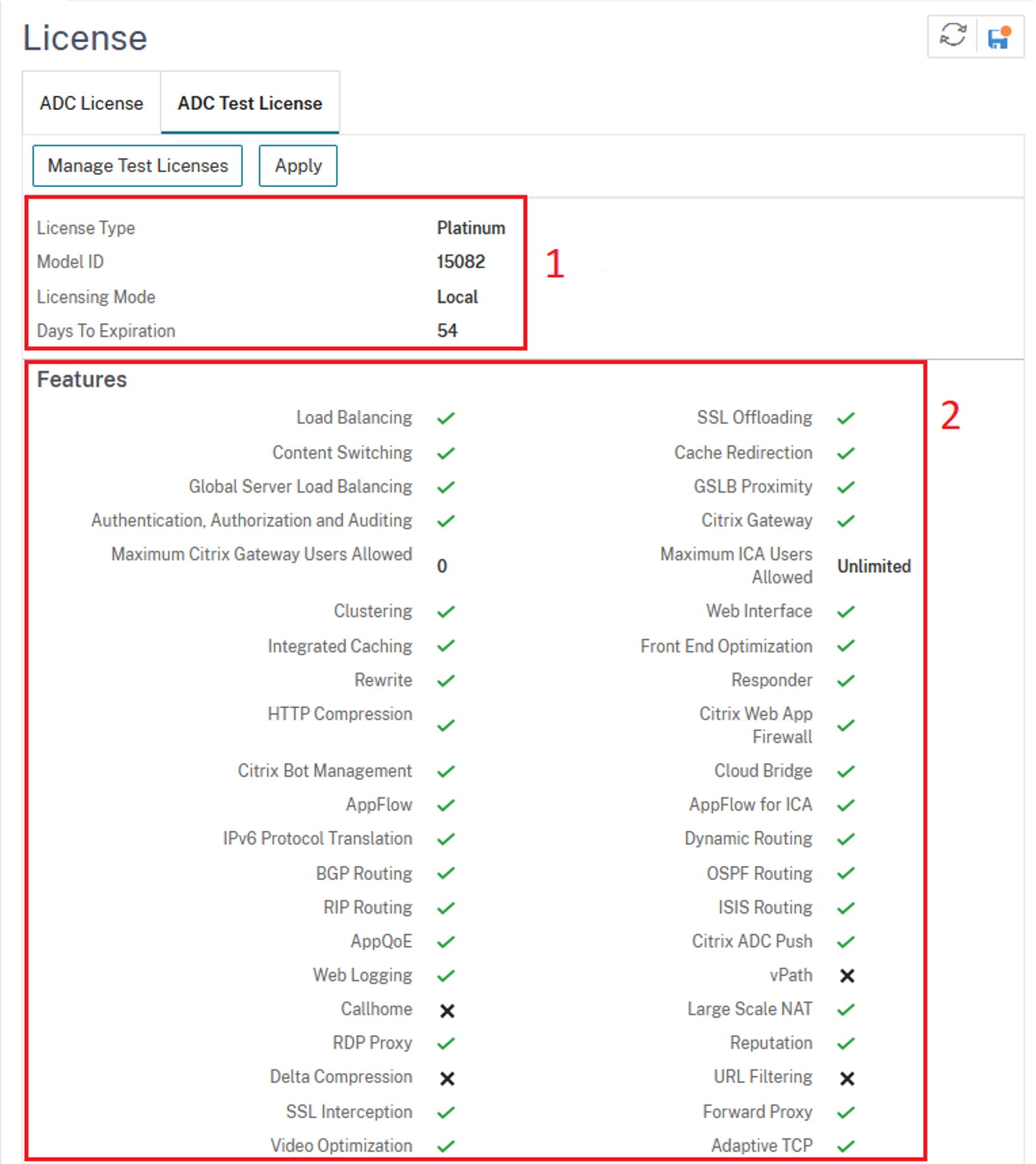
- Überprüfen Sie die angezeigten Informationen und klicken Sie auf Anwenden, um die Lizenz zu verwenden. Starten Sie die NetScaler-Appliance neu (warmlaufen), damit die Lizenz wirksam wird. Ein sofortiger Neustart ist nicht erforderlich, und die aktuelle Lizenz gilt bis zum nächsten Neustart.
Validieren Sie Lizenzdateien mit der CLI
-
Kopieren Sie die Testlizenzdatei auf die ADC-Appliance unter dem Pfad:
/nsconfig/testlicense.Beispiel:
scp CNS_15082_SERVER_PLT_Retail.lic nsroot@<ns_ip>:/nsconfig/testlicense/ <!--NeedCopy--> -
Überprüfen Sie, ob die Lizenzdatei an den richtigen Speicherort kopiert wurde.
Beispiel:
ls /nsconfig/testlicense/ CNS_15082_SERVER_PLT_Retail.lic <!--NeedCopy--> -
Führen Sie den
show ns testlicenseBefehl aus, um die Lizenzinformationen einzusehen.> sh ns testlicense License status: Web Logging: YES Surge Protection: YES Load Balancing: YES Content Switching: YES Cache Redirection: YES Compression Control: YES Delta Compression: NO SSL Offloading: YES Global Server Load Balancing: YES ..... API Gateway: YES Model Number ID: 15082 License Type: Platinum License Licensing mode: Local Days to expiration: 54 <!--NeedCopy--> -
Überprüfen Sie die angezeigten Informationen und führen Sie den
apply ns testlicenseBefehl aus, um die Lizenz anzuwenden. Starten Sie die NetScaler-Appliance neu (warmlaufen), damit die Lizenz wirksam wird.> apply ns testlicense Warning: The configuration changes will not take effect until the system is rebooted Done > reboot -w Are you sure you want to restart NetScaler (Y/N)? [N]:Y Done <!--NeedCopy-->
Aktualisieren Sie eine Lizenz
Editions- und Bandbreiten-Upgrades werden nicht unterstützt. Um in einem Pool-Abonnement zwischen den Editionen zu wechseln, müssen Sie ein neues Pool-Abonnement mit der neuen Edition erwerben und diese Lizenzen hochladen auf.
Das Bandbreiten-Upgrade gilt nicht für gepoolte Lizenzen, da jede Instanz je nach Anforderung die erforderliche Bandbreite ein- und auschecken kann, sofern die zugrunde liegende Hardware oder Software dies unterstützt.
Hinweis:
Sie können verwenden, um ein Lizenzierungsframework zu erstellen, das einen gemeinsamen Bandbreite- und Instanzpool umfasst. Vollständige Informationen finden Sie unter Gepoolte Kapazität von NetScaler.
Zugehörige Ressourcen
Teilen
Teilen
In diesem Artikel
- Leitfaden zur Citrix Lizenzierung
- Voraussetzungen
- Weisen Sie über die GUI eine Lizenz zu
- Installieren Sie eine Lizenz
- Überprüfen Sie lizenzierte Funktionen
- Aktivieren oder Deaktivieren einer Funktion
- Konfigurieren von Warnungen zum Ablauf der NetScaler Lizenz
- Validieren Sie Lizenzdateien, ohne die NetScaler-Appliance neu zu starten
- Aktualisieren Sie eine Lizenz
This Preview product documentation is Cloud Software Group Confidential.
You agree to hold this documentation confidential pursuant to the terms of your Cloud Software Group Beta/Tech Preview Agreement.
The development, release and timing of any features or functionality described in the Preview documentation remains at our sole discretion and are subject to change without notice or consultation.
The documentation is for informational purposes only and is not a commitment, promise or legal obligation to deliver any material, code or functionality and should not be relied upon in making Cloud Software Group product purchase decisions.
If you do not agree, select I DO NOT AGREE to exit.